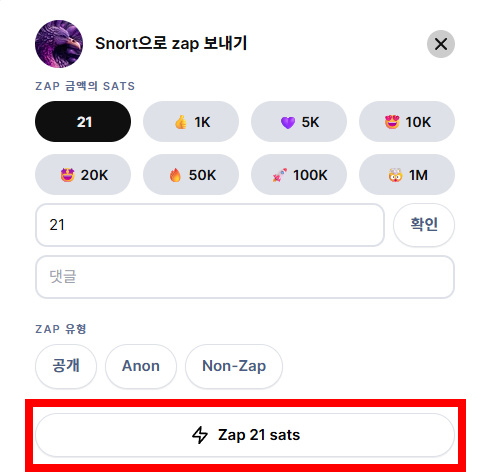NWC 앱을 직접 설치해 NWC 지갑 생성하기
자신이 운영하는 라이트닝 노드를 연결해 잽을 보내려면 보통 NWC (Nostr Wallet Connect)를 이용한다. 먼저 엄브렐에서 NWC를 직접 설치하는 방법을 알아보자.
엄브렐 앱스토어에서 ‘Nostr Wallet Connect’를 설치한 뒤, 앱을 연다.

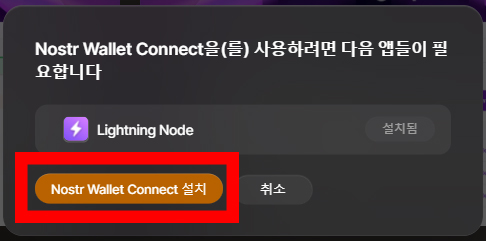

화면 오른쪽 상단에 있는 [+Connect app]을 누른다.
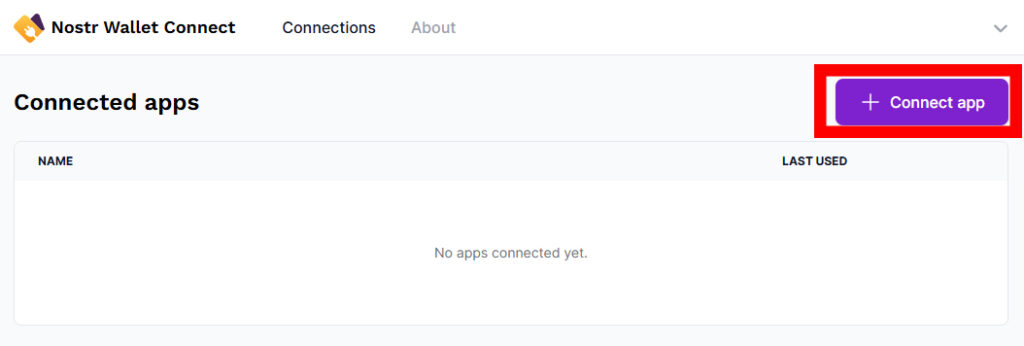
‘Name’에서 지갑 이름을 설정한다. 그 다음 ‘Monthly budget’에서 한 달에 최대 얼마나 사용할지를 설정한다. 만약 100k Sats를 선택하면, 한 달에 최대 10만 Sats까지만 보낼 수 있다. 보안을 위해 한 달 예산을 설정해 놓는 것을 추천한다. 선택했으면 [Next]를 누른다.
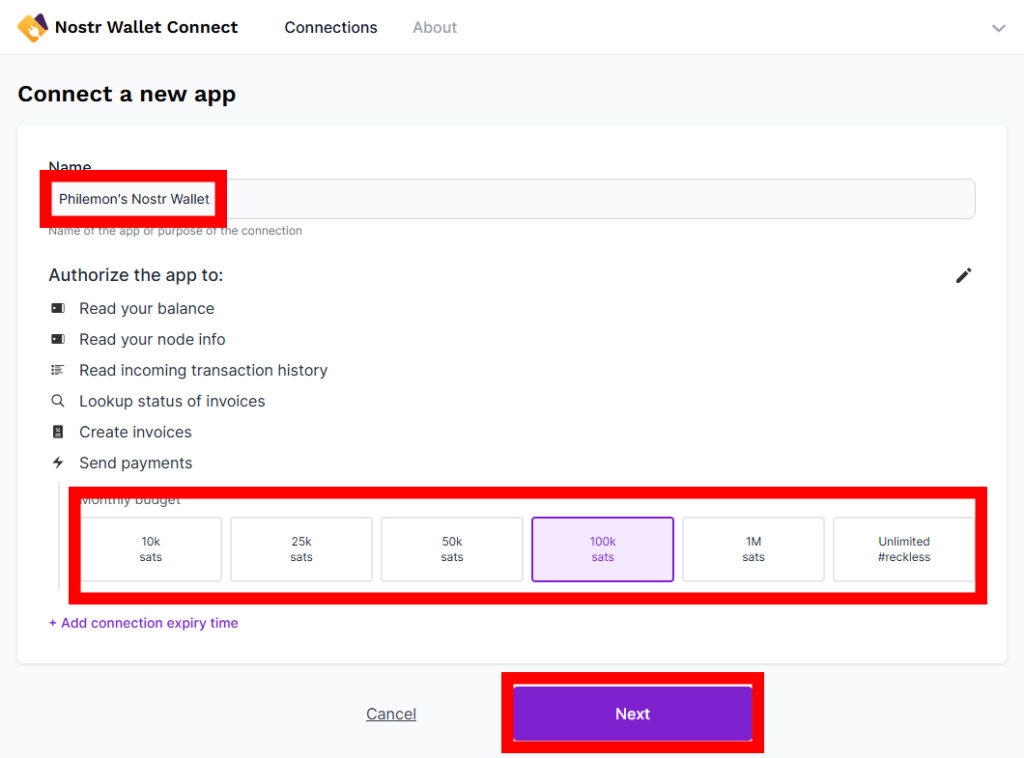
그러면 지갑이 생성된다. [Copy pairing secret]을 눌러 지갑 연결 주소를 복사하거나, [QR code]를 눌러 연결 주소를 QR 코드 형태로 볼 수도 있다.
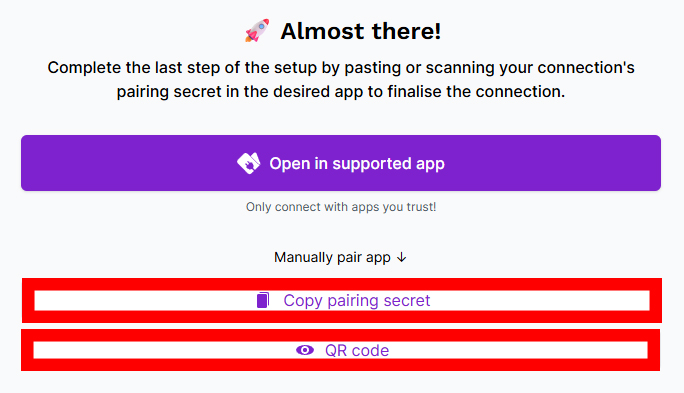
QR 코드가 나오면 이를 통해 다른 클라이언트에 내 지갑을 연결하면 된다. 이 주소는 절대 유출되지 않게 잘 관리해야 한다. 유출되면 이걸 알고 있는 사람이 얼마든지 내 지갑에 설정된 금액을 탈취할 수 있게 된다.
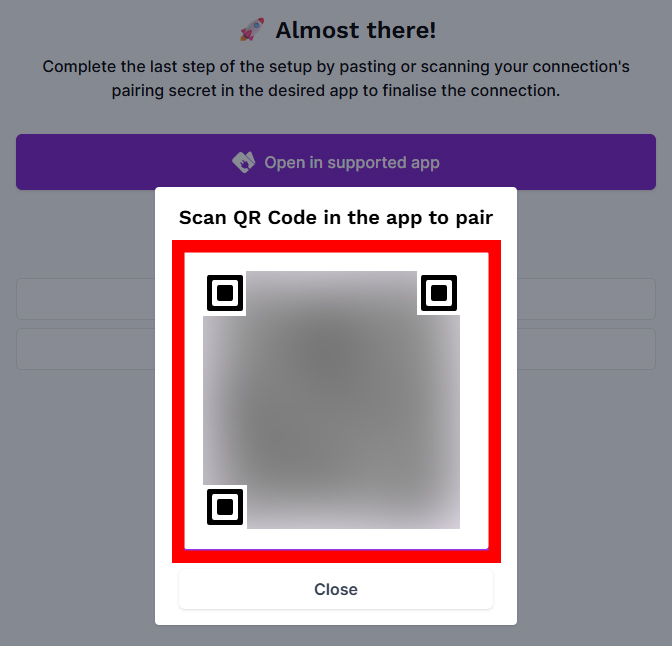
알비 허브를 통해 NWC 지갑 생성하기
NWC 앱을 설치하지 않고도 알비 허브에서 NWC 지갑을 설정하고 연결할 수 있다. 알비 허브를 실행하고, 왼쪽 탭에서 [App Store]를 누른다. 그 다음에 연결할 클라이언트 앱(다무스, 애머시스트, 스노트 등)을 선택한다.
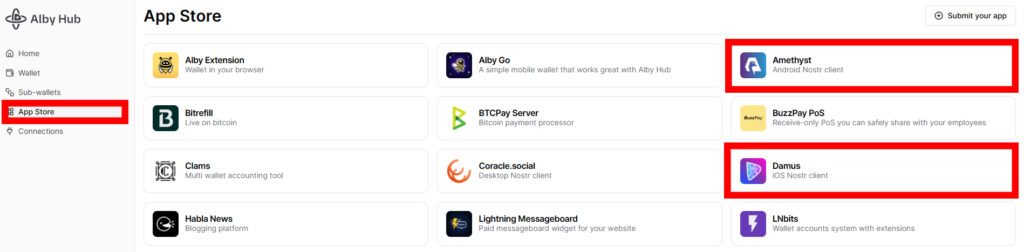
이번에는 다무스를 연결해 보겠다. [Damus]를 누르고, 우측 상단의 [Connect to Damus]를 누른다.
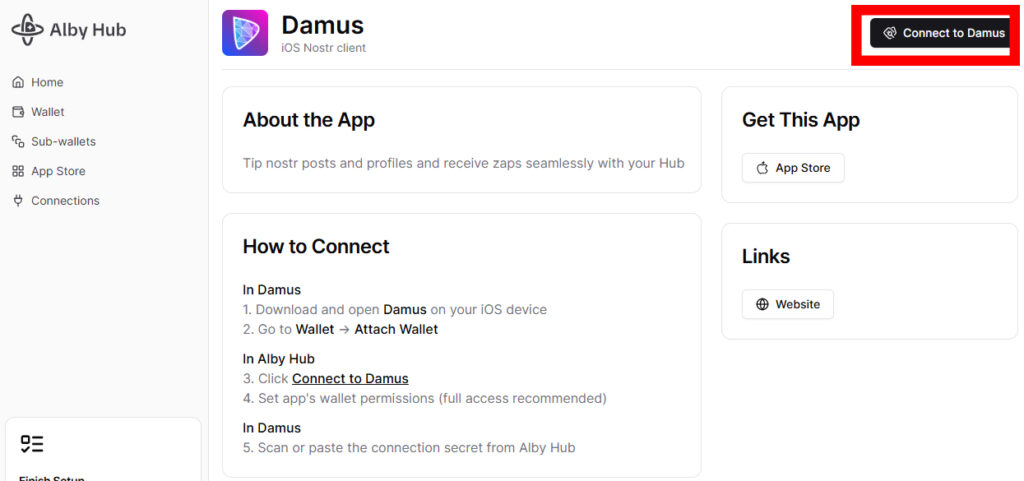
NWC 앱에서와 똑같은 방법으로 지갑을 생성하면 된다. 앞의 NWC 예시와 똑같이 한 달에 최대 10만 Sats만 사용할 수 있도록 설정해 보겠다. ‘Budget Renewal’에서 [Monthly], [100k sats]를 선택한다. 그다음 [Next]를 누른다.
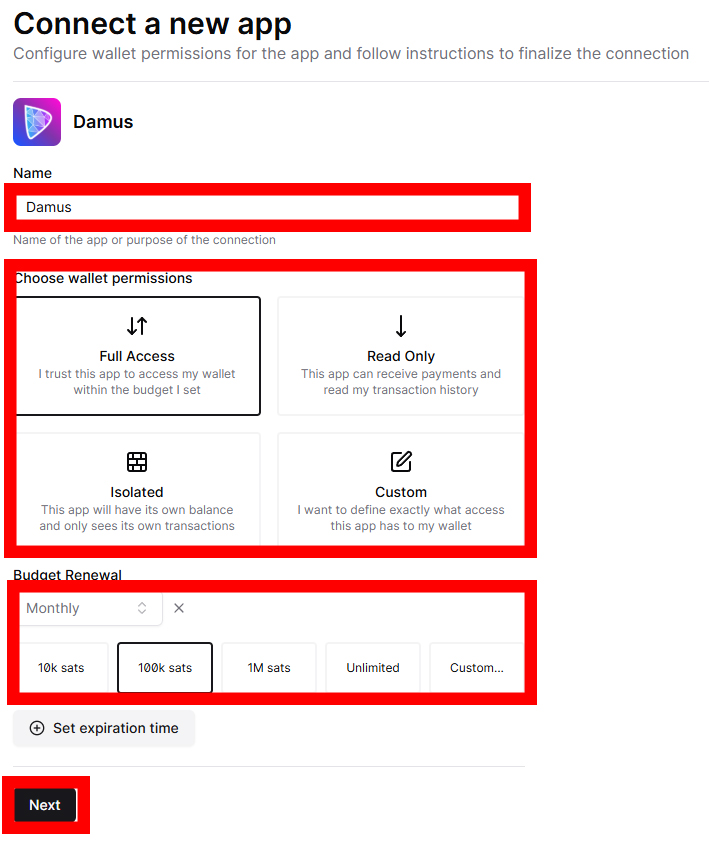
[Copy]를 눌러 NWC 지갑 연결 주소를 복사할 수도 있고, [Reveal QR]을 눌러 연결 QR 코드를 볼 수도 있다. 연결 주소가 유출되지 않게 조심하자.
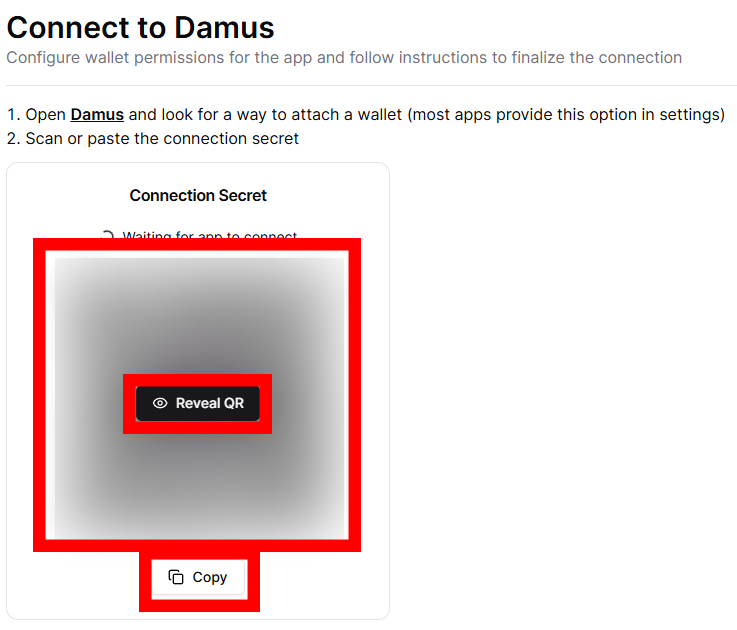
다무스에서 NWC 지갑 연결하기
이제 다무스에서 NWC 지갑을 연결하는 과정을 알아보자. 메뉴에서 [지갑]을 누르고 스크롤을 내려 [Set up wallet]을 선택한다.
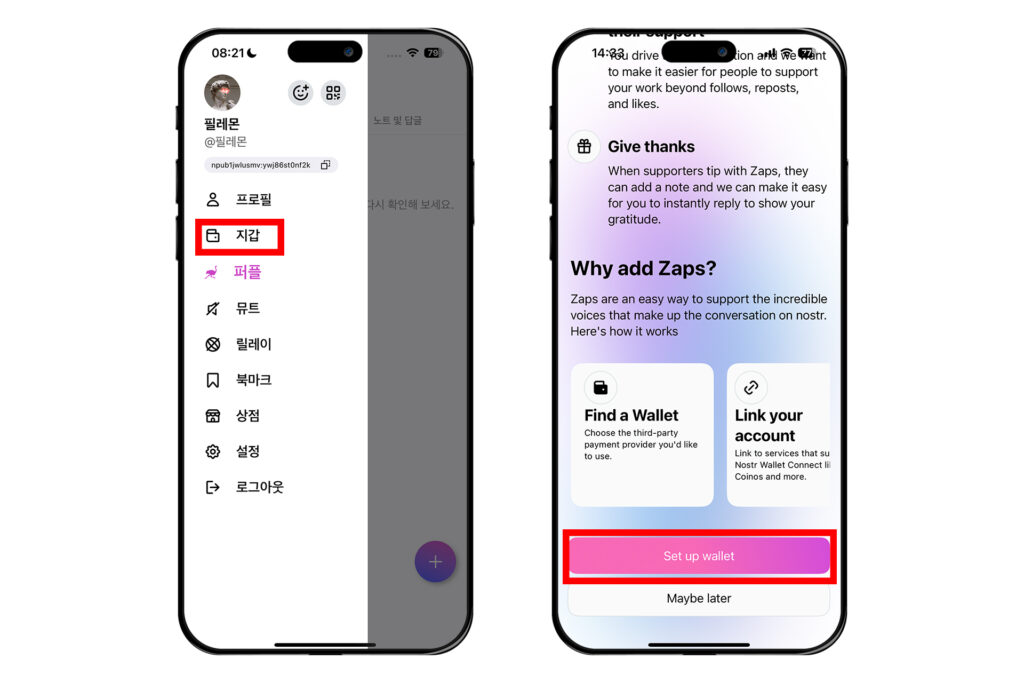
[Paste NWC Address]를 눌러 앞에서 NWC 앱이나 알비 허브에서 복사했던 NWC 지갑 연결 주소를 붙여넣는다. 그 다음 [Connect]를 누르면 된다.
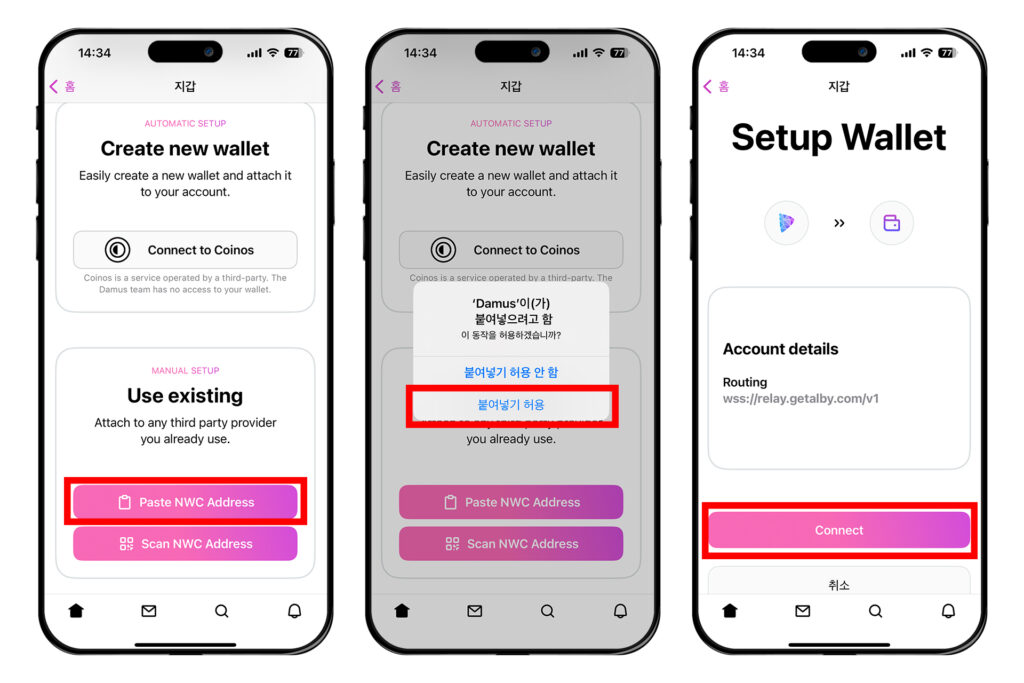
혹은 [Scan NWC Address]를 누르고, NWC 지갑 앱이나 알비 허브에서 볼 수 있는 QR 코드를 스캔하면 된다. 그 다음 [Connect]를 누른다.
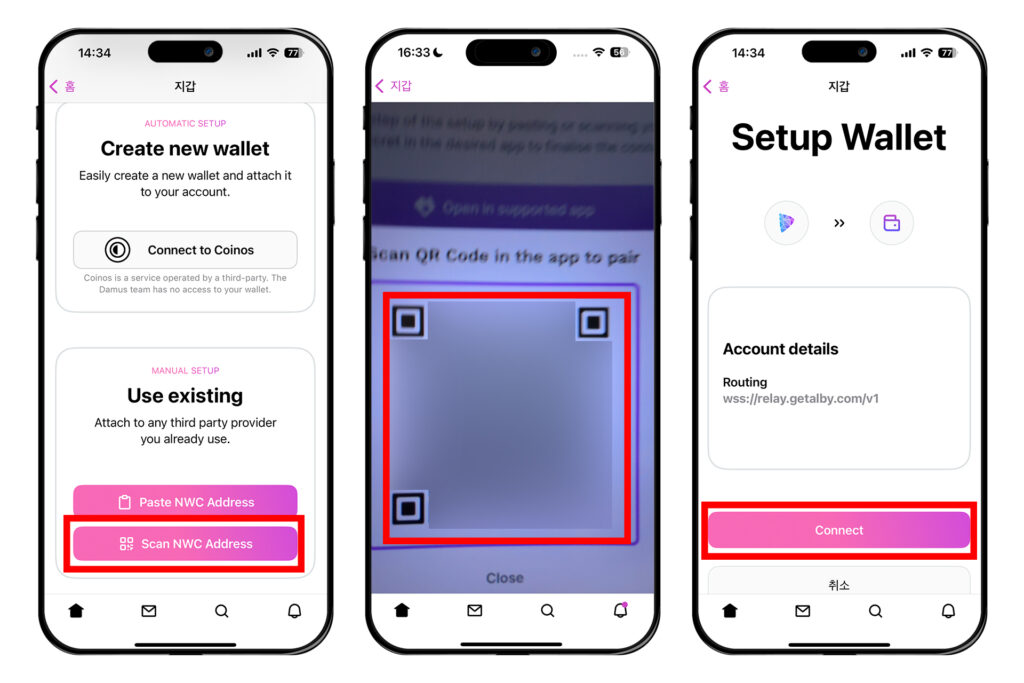
그러면 지갑이 연결될 것이다. 참고로 NWC 지갑을 생성한 지 얼마 되지 않은 경우 지갑 연결이 원활하지 않을 수 있다. 하루 정도 기다리면 잘 연결될 것이다.
지갑 창에서 오른쪽 상단 톱니바퀴 모양의 버튼을 눌러 설정 창으로 진입한다. ‘온라인’으로 표시된다면 연결이 잘 된 것이다. 다른 사람에게 잽을 날리고, 잘 날아가는지 확인해 보자.
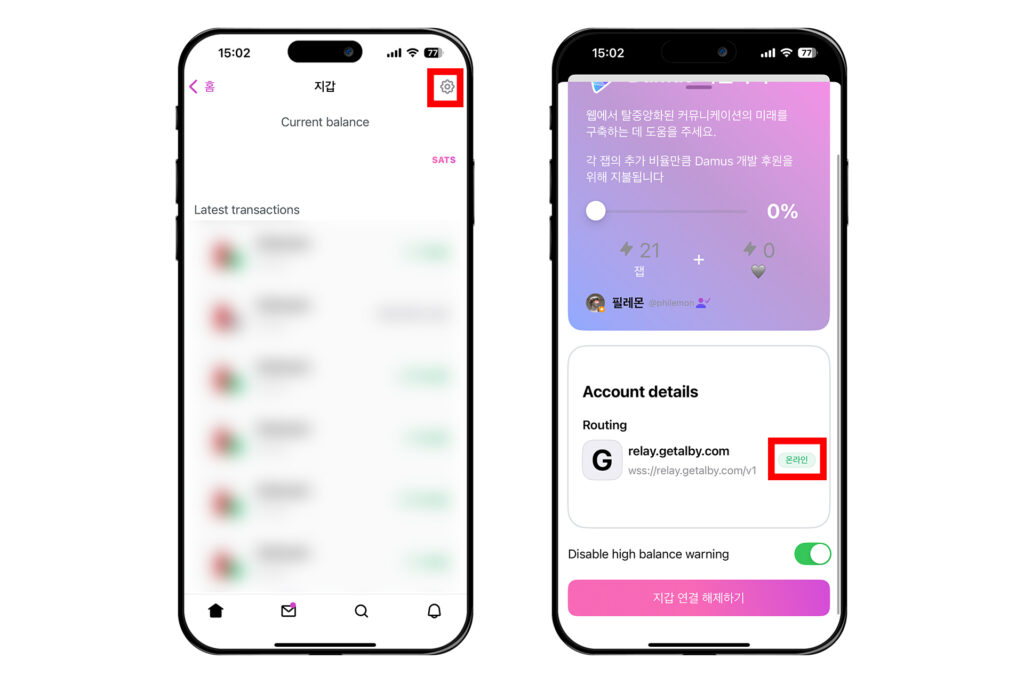
스노트에서 NWC 지갑 연결하기
이번에는 스노트에서 NWC 지갑을 연결하는 방법을 알아보자. 왼쪽 탭에서 [설정] → [지갑]을 누른다.
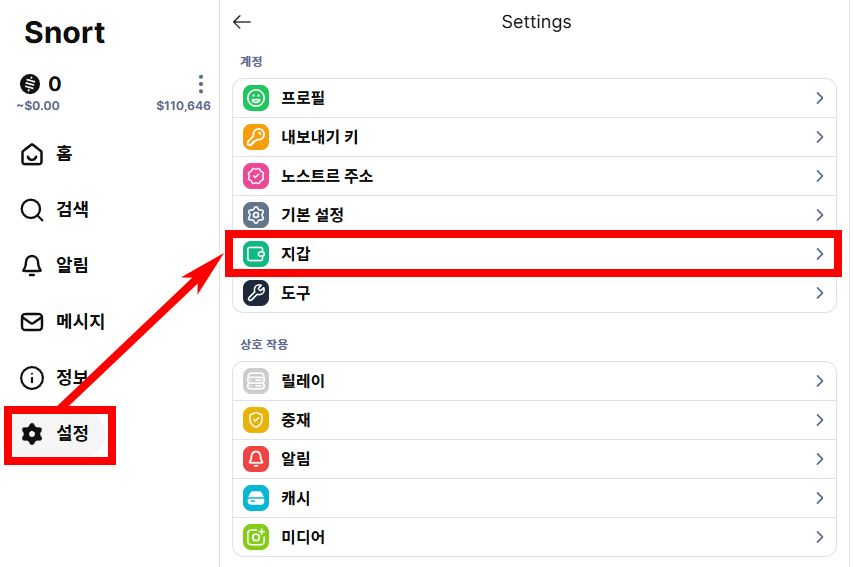
지갑 연결에서 [Nostr Wallet Connect]를 선택한다.
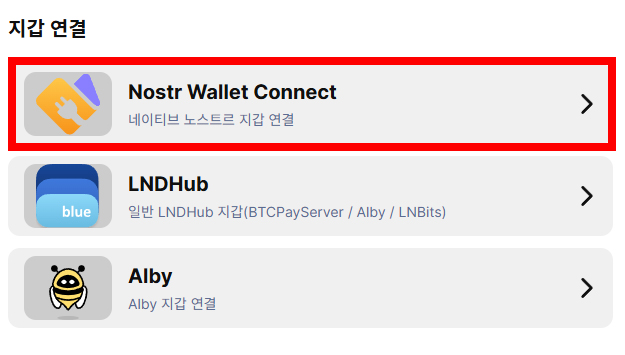
여기에 NWC 앱이나 알비 허브에서 복사했던 지갑 연결 주소를 입력하고, [연결]을 누른다.
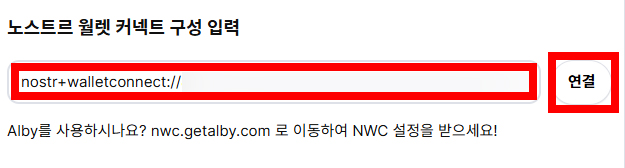
연결이 잘 되면 왼쪽에 지갑 잔액이 나온다. 스노트도 마찬가지로 NWC 지갑을 생성한 지 얼마 되지 않았다면 제대로 연결될 때까지 시간이 좀 필요할 수도 있다. 연결이 잘 되지 않는다면 최대 하루 정도 기다려보자.
다른 사람의 프로필이나 포스팅에서 잽을 날려보자. 번개 모양의 버튼을 누르면 된다.
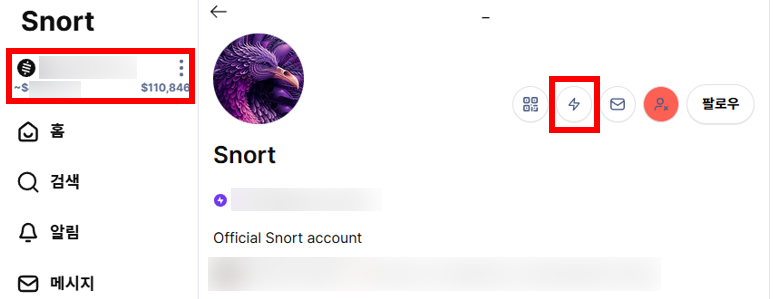
잽 금액과 함께 보낼 댓글을 입력한 후 [Zap ?? sats]를 누르면 잽이 전송된다.